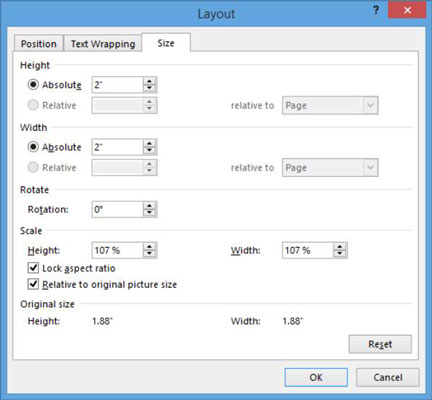У програму Ворд 2013 можете променити величину слике превлачењем њених ручица за избор или навођењем тачне висине и ширине слике у дијалогу Лаиоут.
Када промените величину слике, њен однос страница може да се промени. Однос ширине и висине је пропорција ширине и висине. Фотографија можда неће изгледати исправно ако не одржавате однос ширине и висине; мања је вероватноћа да ће цлип арт патити од малих разлика у односу. Када превучете ручицу за избор угла, однос страница се одржава; када превучете бочну ручицу за избор, није.
Већина типова слика аутоматски одржава размеру ако превучете ручицу за избор угла. Ако однос страница не остане константан када превучете ручицу за избор угла, држите притиснут тастер Схифт док превлачите да бисте га натерали да то уради.
Растерске слике изгледају нејасно ако их увећате изнад њихове оригиналне величине. То је једна од предности векторских слика: оне остају јасне и оштре у било којој величини.
У Ворд 2013 документу са исјечком или сликом, изаберите слику исјечка.
Пређите показивачем миша преко доње леве ручке за избор.
Показивач миша постаје двосмерна дијагонална стрелица.

Повуците и надоле, повећавајући слику за око 1/2 инча.
Користите лењир на екрану да измерите раздаљину. Ако се лењир не појави, означите поље за потврду Лењир на картици Приказ.
Кликните десним тастером миша на слику и изаберите Величина и положај.
Отвара се оквир за дијалог Лаиоут са приказаном картицом Величина.
У одељку Висина, подесите Апсолутну поставку на 2″.
Ширина се аутоматски мења јер је пропорција закључана. У зависности од слике са којом радите, ширина можда неће бити иста као и висина.
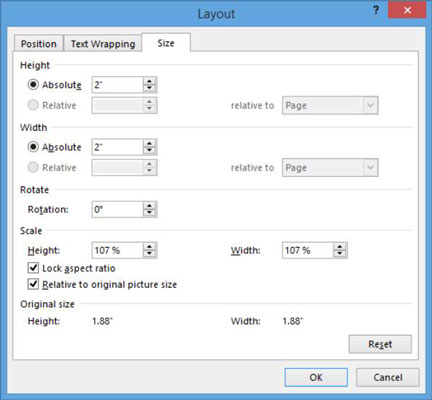
Кликните на ОК
Сачувајте измене у документу и затворите га.